
Пульт с гироскопом — это устройство, которое позволяет управлять другими устройствами с помощью движений в воздухе. Он оснащен датчиками, которые мониторят положение пульта в пространстве и передают соответствующие команды управляемому устройству.
В чем преимущества пульта с гироскопом? Во-первых, он позволяет управлять устройством любыми движениями в воздухе, без необходимости нажимать кнопки или крутить ручки. Во-вторых, он точен и быстр в реакции, что делает управление более удобным и приятным. В-третьих, пульт с гироскопом удобен и прост в использовании, что особенно важно для людей с ограниченными возможностями.
Пульт с гироскопом идеально подходит для управления устройствами, где точность и скорость реакции особенно важны, например, для игровых консолей, Роботов, квадрокоптеров и т.д.
Определение гироскопа
Гироскоп — это устройство, которое позволяет измерять изменения угловой скорости вращения тела в пространстве. В своей основе гироскоп базируется на законе сохранения момента импульса.
G10S PRO BT ОТЛИЧНЫЙ ПУЛЬТ С ГИРОСКОПОМ — ВОЗДУШНАЯ МЫШЬ, МИКРОФОНОМ, ПОДСВЕТКОЙ КНОПОК
Основным элементом гироскопа является крутящийся диск, который вращается вокруг оси, проходящей через центр масс. Когда крутящий момент приложен к диску, ось вращения диска, и тело в целом, начинают изменять свое положение в пространстве.
Гироскопы используются в различных областях: в авиации, космической технике, навигации, робототехнике и т.д. В частности, пульты с гироскопом, использующиеся для управления устройствами, такими как телевизоры, игровые консоли и прочее, полагаются на работу гироскопа для обеспечения точного и плавного управления.
Состав и принцип работы пульта с гироскопом
Пульт с гироскопом – это устройство, которое позволяет управлять техническими устройствами, такими как игровые консоли, телевизоры, компьютеры и т.д. Пульт состоит из нескольких компонентов:
- Гироскоп – датчик, который измеряет угловую скорость поворота пульта.
- Акселерометр – датчик, который измеряет ускорение пульта и определяет его положение в пространстве.
- Микроконтроллер – центральный процессор, который обрабатывает данные, полученные от гироскопа и акселерометра.
- Беспроводная связь – модуль, который передает информацию между пультом и устройством, которым он управляет.
- Кнопки управления – компонент, который позволяет пользователю контролировать устройство.
Принцип работы пульта с гироскопом заключается в том, что когда пользователь поворачивает или наклоняет пульт, гироскоп и акселерометр измеряют эти изменения и передают данные микроконтроллеру. Микроконтроллер использует эти данные, чтобы интерпретировать движение пульта и передать соответствующие команды устройству, которым управляет пульт. Это делает управление устройством более точным и интуитивным.
! Что такое трансформаторное включение?
Преимущества использования пульта с гироскопом перед обычным
Пульты с гироскопом имеют ряд преимуществ перед обычными пультами, что делает их незаменимыми для управления устройствами, такими как телевизор или игровая консоль.
Настройка пульта G10s (Air Mouse) с гироскопом и голосовым поиском | Краткий обзор
- Более точное управление: пульт с гироскопом передает движения рук пользователя на экран, с помощью чего можно достигать более точного управления устройством.
- Приятное использование: благодаря простоте и эргономичности пульт с гироскопом является более комфортным и приятным в использовании, чем обычный пульт, что позволяет пользователю контролировать устройство на протяжении длительного времени.
- Широкие возможности: пульт с гироскопом не только позволяет управлять устройствами, но и использовать их в качестве игровой панели или средства управления фильмами и музыкой.
- Универсальность: пульт с гироскопом может работать не только с телевизором или игровой консолью, но и управлять другими устройствами, такими как домашняя театральная система или система мультимедиа, что делает его полезным и всесторонним инструментом управления.
Одним словом, пульты с гироскопом обеспечивают более точное, удобное и простое управление устройствами, что делает их востребованными среди пользователей.
Особенности управления устройствами с помощью пульта с гироскопом
Без проводов и ограничений
Пульт с гироскопом позволяет управлять устройствами без ограничений, так как не требует проводов и работает на беспроводной технологии. Это позволяет пользователю свободно перемещаться во время использования, например, просматривать видео на телевизоре или играть в игры на компьютере.
Лучшая точность управления
Пульт с гироскопом позволяет управлять устройством с большей точностью, поскольку он использует гироскопические датчики, чтобы точно определять положение пульта в пространстве. Это делает управление более плавным и точным, что особенно важно в играх и других приложениях, где требуется точное движение.
Универсальность
Пульт с гироскопом может использоваться для управления различными устройствами, не только телевизором или компьютером, но и для игровых приставок, планшетов и смартфонов. Это делает его универсальным устройством для управления всеми устройствами, которые используются в повседневной жизни.
Простота использования
Пульт с гироскопом имеет простой и интуитивно понятный интерфейс, который облегчает его использование. Специальные кнопки управления позволяют быстро и легко настроить устройство под определенную задачу.
Экономия времени и усилий
Пульт с гироскопом упрощает и ускоряет процесс управления устройствами, что экономит время и сокращает усилия, затрачиваемые на выполнение определенных задач. Например, с помощью пульта можно быстро переключить каналы на телевизоре без необходимости поиска пульта и дополнительных настроек.
- Сводка особенностей:
- — Без проводов и ограничений
- — Лучшая точность управления
- — Универсальность
- — Простота использования
- — Экономия времени и усилий
Техника безопасности при использовании пульта с гироскопом
Пульт с гироскопом – это устройство, которое позволяет управлять различными устройствами с помощью жестов и движений рук. Однако, при использовании данного устройства важно соблюдать некоторые меры безопасности.
! Что означает включенный топливный сбор в 0 рублей?
1. Убедитесь в надежности крепления устройства: перед началом работы убедитесь, что пульт с гироскопом надежно закреплен на запястье или руке, чтобы избежать падения и повреждения.
2. Избегайте ударов: не ударяйте пульт с гироскопом о другие предметы, так как это может повредить его и привести к непредсказуемым результатам при управлении устройствами.
3. Не используйте во время вождения: не используйте пульт с гироскопом во время вождения автомобиля, велосипеда или другого транспорта. Это может привести к отвлечению внимания и аварии на дороге.
4. Используйте только совместимые устройства: перед использованием пульта с гироскопом убедитесь, что он совместим с устройством, которым вы хотите управлять. Несовместимость может привести к неправильной работе и повреждению устройств.
5. Храните пульт в надежном месте: после окончания работы с пультом с гироскопом, храните его в надежном месте, чтобы избежать повреждения и утери. Также не храните устройство вблизи других устройств, которые могут повредить его.
Соблюдение этих простых мер безопасности поможет вам избежать повреждения устройств и поддерживать надежную работу вашего пульта с гироскопом.
Сферы применения пульта с гироскопом
Игровая и развлекательная
Одна из наиболее распространенных сфер применения пульта с гироскопом – это игровая и развлекательная. Такой пульт обеспечивает улучшенную точность управления, что позволяет игрокам быстро реагировать на изменения сцены или обстановки. Это особенно важно в играх-шутерах, где реакция игрока может означать разницу между жизнью и смертью персонажа. Кроме того, пульт с гироскопом может применяться для управления различными TV Box, как правило использующимися для потоковой передачи видео, а также виртуальной реальности и игровых консолях.
Управление дронами и квадрокоптерами
Пульты с гироскопом также активно используются для управления квадрокоптерами и дронами. Такой пульт позволяет точно манипулировать положением дрона в воздухе, что особенно важно при выполнении сложных маневров. Оператор дрона может получить более точный контроль над камерой, лучше увидеть объект съемки и выбрать наилучший угол съемки. Все это может существенно повысить качество видео и фото съемки.
Промышленный сектор
Пульты с гироскопом могут использоваться и в промышленном секторе, например, для управления различными оборудованиями. Они могут обеспечить более точное положение манипуляторов и промышленных роботов, а также облегчить управление автоматическими системами в больших складах и производственных цехах.
Медицинская техника
Пультах с гироскопом также могут быть применены в медицинской технике, в том числе в теле-роботах и хирургических инструментах. Они позволяют дистанционно управлять сложными механизмами и инструментами, что может существенно помочь хирургам и другим специалистам в их работе.
! Что означает татуировка снегирь?
Рекомендации по выбору пульта с гироскопом
При выборе пульта с гироскопом стоит обращать внимание на следующие характеристики:
- Точность гироскопа. Чем точнее гироскоп, тем более плавное и точное управление устройством.
- Количество кнопок. Определите, какое количество кнопок вам необходимо для управления устройством и выбирайте пульт соответствующей конфигурации.
- Беспроводная связь. Если вы планируете использовать пульт для управления устройствами на больших расстояниях, то имейте в виду, что беспроводная связь поможет избежать перебоев в работе.
- Совместимость с устройствами. Обратите внимание на список совместимых устройств, чтобы убедиться, что пульт подойдет для управления вашими устройствами.
Также стоит учитывать личные предпочтения в дизайне и функциональности управления. Перед покупкой необходимо изучить обзоры и отзывы на выбранный пульт с гироскопом, чтобы сделать правильный выбор.
Вопрос-ответ
Как работает пульт с гироскопом?
Пульт с гироскопом имеет встроенный гироскоп, который распознает движения рук пользователя и транслирует их в сигналы для устройства. Это позволяет пользователю контролировать устройство с помощью движения рук, что является гораздо более естественным, чем использование обычных кнопок и джойстиков.
Какие устройства можно управлять с помощью пульта с гироскопом?
Пульт с гироскопом может использоваться для управления широким спектром устройств, таких как телевизоры, медиацентры, игровые консоли, компьютеры и т.д. Он может быть особенно полезен при работе с устройствами, которые имеют большой экран и требуют быстрой и точной навигации, например, при просмотре видео или игре в видеоигры.
Какие преимущества может дать использование пульта с гироскопом?
Пульт с гироскопом может улучшить управление устройствами за счет более точного и естественного управления, которое делает использование устройств более удобным и эффективным. Он может ускорить работу с устройством, т.к. пользователь может легко перемещаться по интерфейсу и выполнять задачи быстрее. Также, использование пульта с гироскопом может быть полезно для людей с ограниченными возможностями, которые могут иметь трудности с управлением устройств с помощью обычных кнопок и джойстиков.
Как подключить пульт с гироскопом к устройству?
Пульт с гироскопом обычно подключается к устройству через Bluetooth или использует специальный USB-адаптер. Чтобы подключить пульт к устройству, сначала необходимо установить соответствующее программное обеспечение на устройство и пульт. Затем, следуя инструкциям, необходимо выполнить пару пульта с гироскопом с устройством. После этого пульт готов к использованию.
Какую роль выполняют акселерометр и магнитометр в пульте с гироскопом?
В пульте с гироскопом, акселерометр и магнитометр используются для определения направления и ориентации пульта в пространстве. Акселерометр измеряет ускорения пульта в трех направлениях, а магнитометр определяет его ориентацию относительно северного направления магнитного поля Земли. Эта информация помогает гироскопу распознавать движения пульта в пространстве и корректировать сигналы соответствующим образом, обеспечивая более точное и естественное управление.
Источник: psk-group.su
Как настроить пульт с гироскопом

Пульт с гироскопом – удобное устройство, которое позволяет управлять телевизором, приставкой, компьютером и другими устройствами простыми движениями рукой. Но, как и все новые технологии, он может вызывать трудности в настройке.
Если вы только что приобрели пульт с гироскопом и не знаете, как настроить его для работы с вашим устройством, то эта статья для вас. В ней мы предоставим пошаговую инструкцию по настройке пульта с гироскопом.
Следуйте нашим рекомендациям и настройте пульт с гироскопом правильно и быстро без лишних затрат времени и нервов.
Шаг 1. Подготовка калибровки
Перед тем, как начать настраивать пульт с гироскопом, необходимо подготовиться к процедуре калибровки.
Проверка батарей
Убедитесь, что батареи в пульте заряжены и работоспособны. Если батареи слабые, пульт не сможет корректно работать и настройка будет невозможна.
Проверка соединений
Проверьте, что все соединения между пультом и устройством, к которому он подключен, надежны и не повреждены. Плохое соединение может привести к нарушению передачи сигналов и неверным показаниям гироскопа.
Убедитесь в отсутствии внешних воздействий
Перед началом настройки убедитесь, что внешние воздействия могут негативно повлиять на процесс настройки. Приведите устройство и пульт в самое спокойное состояние, отойдите на несколько метров от них и избегайте вибраций вокруг.
Расположите устройство и пульт в нужном положении
Устройство, к которому подключен пульт, должно быть расположено горизонтально и не двигаться в процессе настройки. Пульт должен быть в руке и находиться в ней во время калибровки.
Шаг 2. Подключение пульта к устройству
1. Проверьте батареи
Перед тем, как подключить пульт к устройству, убедитесь, что батареи в пульте заряжены. Если батареи разрядились, замените их на новые.
2. Найдите соответствующий порт на устройстве
Если устройство имеет специальный порт для подключения пульта, найдите его и проверьте его соответствие по формату подключения на пульте.
! Как подключить принтер по удаленке
3. Настройте каналы
Перед тем, как подключить пульт к устройству, убедитесь, что настройки каналов на пульте соответствуют настройкам устройства. Если настройки не совпадают, настройте каналы на пульте согласно инструкции к устройству.
4. Подключите пульт к устройству
Вставьте разъем пульта в соответствующий порт на устройстве. Дождитесь, пока устройство распознает пульт.
5. Проверьте работу пульта
После подключения пульта к устройству, проверьте работу пульта. Попробуйте управлять устройством и убедитесь, что пульт работает корректно. Если есть какие-то проблемы, вернитесь к настройке каналов или проверьте соединение между пультом и устройством.
Шаг 3. Калибровка гироскопа
Калибровка гироскопа является важной частью настройки пульта с гироскопом. Это позволяет гарантировать, что ось газа будет находиться в нулевом положении, когда пульт находится в покое.
Шаг 1: Убедитесь, что пульт находится в покое
Первым шагом является убедиться, что пульт находится в полном покое на поверхности, которая не трясется или не смещается. Это позволяет гарантировать, что данные калибровки будут точными и не искаженными.
Шаг 2: Нажмите и удерживайте кнопку калибровки гироскопа
Нажмите и удерживайте кнопку калибровки гироскопа на вашем пульте. Обычно это кнопка с пометкой «CAL» или «CALIBRATE». Удерживайте кнопку, пока индикатор на пульте не начнет мигать или не появится соответствующее уведомление на экране.
Шаг 3: Подождите завершения калибровки
Пока кнопка калибровки гироскопа удерживается, не двигайте пульт или не закрывайте его. Дождитесь того, что индикатор на пульте перестанет мигать или уведомление исчезнет с экрана. Это означает, что калибровка была завершена.
Шаг 4. Настройка чувствительности
Для настройки чувствительности управления пультом с гироскопом, нужно перейти в соответствующий раздел меню настройки.
Чувствительность отвечает за высоту перемещения курсора на экране при изменении угла наклона пульта. Если чувствительность низкая, то для перемещения по экрану нужно будет проводить более крупные вращения пульта, в то время как высокая чувствительность даст возможность управлять на более мелких изменениях.
Настройка чувствительности зависит от конкретной модели пульта и требует индивидуальной настройки для удобства использования. Рекомендуется провести несколько тестовых пробных упражнений на изменение угла наклона пульта с различным уровнем чувствительности. Во время тестирования, вы сможете выбрать наиболее удобную и нужную чувствительность для вас.
При правильной настройке чувствительности управления вы получите максимальное удобство в использовании пульта с гироскопом. При этом, не стоит забывать, что привыкание к новой системе управления может занять некоторое время.
Шаг 5. Программирование кнопок
После того, как вы успешно сконфигурировали гироскоп и изучили принципы работы пульта, осталось сделать последний шаг – настроить кнопки на управление вашим устройством. На пульте с гироскопом есть несколько кнопок, которые вы можете программировать по своему усмотрению, для того чтобы они выполняли функции, которые вам нужны.
Для того чтобы программировать кнопки, необходимо перейти в соответствующий режим настройки. Как это сделать, зависит от модели пульта. Обычно для этого нужно зажать какую-то кнопку на несколько секунд и дождаться звукового или светового сигнала, который сообщает о переходе в режим настройки.
! Как самому установить роутер Ростелеком
Программирование кнопок в режиме обучения
На некоторых моделях пультов с гироскопом есть функция обучения. Это означает, что вы можете заставить пульт «запомнить» движения, которые вы совершаете для управления устройством, и затем назначить эти движения на любую из доступных кнопок.
Для того чтобы настроить кнопку на основе обучения, нужно перейти в режим обучения и выполнить несколько движений, которые вы хотите использовать. Обычно это может быть наклон вправо, влево, вверх и вниз. После того, как пульт запомнит эти движения, вы можете назначить их на любую из доступных кнопок.
Программирование кнопок вручную
Если ваш пульт не поддерживает функцию обучения, то вы можете настроить кнопки вручную. Для этого вам нужно определить движения, которые вам нужно выполнить, чтобы достичь нужного результата. Например, если вы хотите, чтобы кнопку «вверх» можно было активировать движением вверх, то нужно назначить на эту кнопку движение, которое соответствует наклону вверх.
После того, как вы назначили движения каждой из кнопок, сохраните настройки и проверьте, правильно ли они работают. Если что-то не так, вы всегда можете повторить настройку сначала.
Шаг 6. Использование пульта с гироскопом
1. Начало работы с пультом
После настройки пульта с гироскопом, вы можете использовать его для управления устройствами, которые поддерживают данную функцию. При первом включении пульта, он автоматически синхронизируется с устройством, к которому вы хотите подключить его. Если пульт не синхронизируется автоматически, вы можете попробовать повторить процедуру настройки.
2. Управление устройством с помощью пульта
Чтобы управлять устройством с помощью пульта, вам нужно двигать пульт в направлении, в которое вы хотите перемещать курсор или элемент интерфейса. При этом курсор будет перемещаться в соответствующем направлении. Если вы хотите кликнуть на элементе интерфейса, необходимо выполнить движение пульта в сторону элемента, а затем нажать на кнопку «OK» на пульте. Если вы хотите вернуться на предыдущую страницу, необходимо выполнить движение пульта влево и нажать на кнопку «Назад».
3. Взаимодействие с устройствами
С помощью пульта с гироскопом можно управлять различными устройствами, например, телевизорами, медиаплеерами, настольными компьютерами и другими. Перед использованием пульта необходимо убедиться, что выбранное устройство поддерживает данную функцию. Если устройство не поддерживает пульт с гироскопом, то доступна только обычная навигация с помощью кнопок на пульте.
Шаг 7. Отладка и настройка
Проверка работоспособности пульта
После того, как вы подключили пульт с гироскопом к устройству, проверьте его работоспособность. Для этого выполните несколько простых действий:
- Включите устройство.
- Нажмите любую кнопку на пульте и убедитесь, что устройство реагирует на команду.
- Переверните пульт и проверьте, что гироскоп работает правильно.
- Если что-то не работает как задумано, проверьте, правильно ли подключена все кабели и настройки.
! Как подключить DVD к телевизору Mystery
Настройка функций пульта
Каждый пульт с гироскопом имеет свои особенности и настройки. Рекомендуется изучить инструкцию к пульту перед началом настройки.
- Начните с настройки чувствительности гироскопа. Попробуйте с разными параметрами, чтобы узнать, что наиболее удобно для вас.
- Настройте функции кнопок на пульте. Определите, какие действия будут выполнять кнопки каждая из кнопок на пульте.
- Настройте подсветку для кнопок, если это возможно. Некоторые пульты имеют подсветку для удобства использования в темноте.
Тестирование пульта
После того, как вы настроили все параметры пульта, выполните тестирование. Например, проверьте функциональность каждой кнопки на пульте и гироскопа. Если какие-то функции не работают, вернитесь к настройкам и проверьте, правильно ли выполнены все настройки.
Вопрос-ответ
Какие типы устройств подходят для работы с пультом с гироскопом?
Пульт с гироскопом может работать с большинством устройств, поддерживающих Bluetooth или USB-подключение. Это могут быть смартфоны, планшеты, компьютеры, Android TV-приставки и другие устройства.
Как подключить пульт к телевизору?
Для подключения пульта к телевизору необходимо убедиться, что телевизор поддерживает Bluetooth или USB-подключение. Затем необходимо следовать инструкции пульта для подключения к телевизору через Bluetooth или USB-порт. Обычно для этого нужно включить Bluetooth на телевизоре и на пульте и выполнить поиск устройств для подключения.
Как настроить чувствительность гироскопа на пульте?
Чувствительность гироскопа можно настроить с помощью соответствующих настроек пульта. В зависимости от модели пульта, эти настройки могут находиться в разных местах. Обычно они находятся в настройках пульта или приложения для пульта, которое необходимо установить на устройстве, с которым будет работать пульт.
Как настроить кнопки на пульте?
Настройка кнопок на пульте может осуществляться через приложение для пульта или непосредственно на пульте, если он оснащен соответствующим экраном. Обычно для настройки кнопок нужно выбрать соответствующую функцию, выбрать необходимую кнопку и назначить на нее нужную команду.
Как настроить пульт для работы с Android TV-приставкой?
Для настройки пульта для работы с Android TV-приставкой необходимо установить на устройство приложение для управления пультом. Затем нужно выбрать в приложении тип устройства, которым вы хотите управлять — в данном случае это Android TV-приставка. После этого необходимо следовать инструкциям приложения для подключения пульта к Android TV-приставке.
Как использовать пульт с гироскопом для игр?
Пульт с гироскопом может использоваться для игр, которые поддерживают управление через гироскоп. Для этого необходимо убедиться, что игра поддерживает данную функцию. Затем необходимо установить приложение для пульта и настроить его для работы с игрой. После этого можно наслаждаться управлением игрой через гироскоп пульта.
Как настроить пульт для работы с Mac?
Для настройки пульта для работы с компьютером Mac необходимо установить на компьютер приложение для управления пультом. Затем нужно выбрать в приложении тип устройства, которым вы хотите управлять — в данном случае это Mac. После этого необходимо следовать инструкциям приложения для подключения пульта к компьютеру Mac.
Источник: bojsya.ru
Секреты крутых телевизоров: Mini-LED, Trichroma и другие технологии

Современный рынок телевизоров перенасыщен предложениями от популярных брендов, но выбрать по-настоящему достойный продукт зачастую намного сложнее, чем это кажется на первый взгляд. К счастью, у компании Hisense есть отличные варианты на любой бюджет. В этом материале мы рассмотрим две флагманские модели: U8HQ Mini-LED и Laser TV L9H TriChroma.


Mini-LED — технология подсветки ЖК-панели телевизора, в которой используются десятки тысяч миниатюрных светодиодов. Благодаря им изображение становится ярче, контрастнее и реалистичнее. По глубине чёрного цвета панели Mini-LED близки к OLED, но при этом стоят дешевле.
TriChroma — фирменная технология Hisense, которая используется в лазерных смарт-телевизорах и предполагает применение трехцветного лазерного излучения (красного, зеленого и синего цвета). Благодаря использованию TriChroma компании удалось расширить цветовой охват по стандарту BT.2020 до 107%. И как результат — максимально точные цвета и великолепное качество изображения.
К слову, Hisense — инноватор в области производства лазерных телевизоров. На счету компании 1366 патентов и 531 лицензия в области этого типа устройств, что позволяет ей производить большую часть элементов конструкции собственными силами.
Теперь, когда у нас есть базовые знания о ключевых технологиях, мы можем перейти непосредственно к обзору.
Hisense U8HQ Mini-LED
Флагманская серия смарт-телевизоров с дисплеем Mini-LED, высокой частотой обновления, стильным дизайном и качественным звуком.

Характеристики
- Диагональ: 55”, 65”, 75”.
- Экран: 4K (3840×2160), технология квантовых точек (Quantum Dot), 120 Гц, яркость до 1300 нит, подсветка DLED с зонами локального затемнения (Mini-LED), угол обзора 178°, глубина цветопередачи 8 бит+FRC, контрастность 1200:1.
- Поддержка HDR: HDR 10, HLG, HDR10+ Adaptive.
- Процессор: Quad Core/MT9900.
- ОС: VIDAA U6.0.
- Аудио: 7 динамиков (4*10 Вт + 20 Вт + 2*5 Вт) c общей мощностью 70 Вт, поддержка Dolby Atmos и DTS Virtual X.
- Тюнеры: DVB-T2/T/C/S2/S.
- Порты: 2xHDMI 2.1, 2xHDMI 2.0, USB-A 3.0, USB-A 2.0, 3,5-мм аудиоразъём, mini-AV, Ethernet, CI+ ECP, S/PDIF.
- Беспроводные интерфейсы: Wi-Fi 6, Bluetooth 5.0.
Внешне телевизоры этой линейки выглядят максимально стильно. Hisense U8HQ удачно впишется абсолютно в любой интерьер благодаря своей минималистичной подставке. А главный плюс серии U8HQ — подсветка Mini-LED, состоящая из светодиодов, которые в 50 раз меньше обычных. Как мы уже отметили, это технология обеспечивает точную передачу глубокого чёрного цвета и самых ярких оттенков.

Экран в своей основе использует целый комплекс технологий, благодаря которым телевизор выдает высокое качество изображения. Технология Quantum Dot позволяет расширить стандартную цветовую гамму, за счет чего экран может воспроизводить более миллиарда оттенков с высокой точностью и обеспечивать 97% охват цветового пространства DCI P3. Частота обновления в 120 Гц гарантирует плавное отображение движения в динамичных сценах, что особенно полезно при просмотре спортивных матчей или во время гейминга.

Кроме того, высокая пиковая яркость до 1300 нит, технология локального затемнения и Dolby Vision IQ позволяют наслаждаться четкой и контрастной картинкой при любых условиях освещения — телевизор автоматически подберёт оптимальный уровень яркости и оптимизирует изображение в режиме реального времени.
В Hisense U8HQ предусмотрена и мощная акустическая система. За объем и качество звука отвечают технологии Dolby Atmos и DTS Virtual-X. Линейка имеет сертификат IMAX Enhanced, который подтверждает фирменное качество изображения, а также точность в воспроизведении звука.
Для геймеров есть специальный игровой режим. Функция ALLM HDMI 2.1 автоматически переключает телевизор в режим с низкой задержкой входного сигнала. При этом 4К 120Гц VRR и FreeSync Premium помогут сделать процесс игры плавным и четким.
Телевизор Hisense U8HQ работает под управлением операционной системы VIDAA U6.0 с набором актуальных приложений и разнообразным контентом на любой вкус. Среди прочих особенностей можно выделить комплектный пульт с голосовым управлением, а также высокоскоростное подключение к сети по Wi-Fi 6.
Hisense Laser TV L9H
Лазерный телевизор с инновационной технологией TriChroma, ALR-экраном и 4K-изображением.

Характеристики
- Диагональ: 100”, 120”.
- Экран: 4K (3840×2160), лазерная проекция, 60 Гц, отображение 1.07 млрд оттенков, контрастность >1000:1.
- Поддержка HDR: HDR 10, HLG, HDR10+.
- Процессор: Quad Core/MT 9900.
- ОС: VIDAA U6.0.
- Аудио: 2 динамика суммарной мощностью 20 Вт, поддержка Dolby Atmos.
- Тюнеры: DVB-T2/T/C/S2/S.
- Порты: HDMI 2.0, 2xHDMI 2.1 (ALLM, eARC), USB 2.0, USB 3.0, Ethernet, S/PDIF.
- Беспроводные интерфейсы: Wi-Fi (2,4G, 5G), Bluetooth 5.0.
Hisense Laser TV L9H — это комплект из специального светоотражающего экрана и ультракороткофокусного лазерного проектора со всеми привычными портами, тюнерами и функциями Smart TV. Такое устройство станет идеальным решением для создания современного домашнего кинотеатра. Трудно поверить, что ещё пару лет назад сама идея лазерного ТВ звучала очень дорого и футуристично, а уже сегодня можно проводить вечера с друзьями или семьёй за просмотром любимых фильмов или сериалов на 100/120-дюймовом экране. При таких габаритах создаётся эффект присутствия, например, будто вы оказались на стадионе во время матча по футболу.
Благодаря конструкции в стиле современных архитектурных сооружений, консоль отлично впишется в любой интерьер. А ультракороткий фокус позволяет размещать проектор на расстоянии в 30,3 см от стены. При этом девайс выдаст ультра-реалистичную 100/120-дюймовую картинку в разрешении 4K с естественной передачей цвета.

Стоит подчеркнуть, что Hisense L9H можно использовать даже днём в незашторенной комнате. Производитель заявляет высокую яркость экрана и качественное изображение при любом освещении. На практике — всё так и есть. За это отвечает инновационная технология TriChroma. Отметим, что экран позволяет блокировать до 85% паразитной засветки, т.к. построен он по специальной технологии ALR.
Выделим и технологию Smooth Motion, которая гарантирует плавное воспроизведение динамических сцен, поддержку MEMC для уменьшения размытости и задержек, а также мощный звук Dolby Atmos – фронтальные динамики 40 Вт наполняют пространство объемным звучанием.

Немаловажно, что экран не нужно подключать к сети, а значит, он не будет потреблять электроэнергию. Что касается самой консоли, то она потребляет всего 300 Вт. Это гораздо меньше стандартных ЖК-телевизоров большой диагонали. Стоит отметить, и то, что у лазера длительный срок службы — более 25 000 часов.
Ещё один плюс лазерных телевизоров Hisense — забота о здоровье зрителей. Вся линейка оснащена технологией снижения излучения вредного синего света для уменьшения нагрузки на глаза. Кроме того, в проектор встроен датчик, выключающий лазер при попадании посторонних предметов в световой луч, что особенно важно, если дома есть дети или домашние животные.
При желании к проектору также можно подключить игровую консоль, ноутбук или проигрыватель Blu-Ray.
Но это ещё не всё
Помимо флагманских моделей Hisense также предлагает широкий ряд устройств на любой бюджет. Вот некоторые примеры, к которым обязательно стоит присмотреться.
Hisense U7HQ QLED 120 Гц
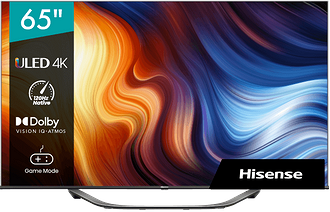
Hisense A85H OLED 4K

Hisense Laser TV L5H

Hisense Laser TV PL1H
Hisense Laser TV PL1H – это ультракороткофокусный лазерный проектор. Сам бренд позиционирует эту модель, как устройство для создания домашнего кинотеатра. Размер проецируемого изображения можно регулировать от 80 до 120 дюймов. А для просмотра можно использовать как специальный экран, так и любую поверхность, например, стену.

Более подробная информация доступна на сайте производителя.
Реклама. ООО «ГОРЕНЬЕ БТ», ru.hisense.com, erid 4CQwVszH9pUiKmaN879
Источник: ichip.ru